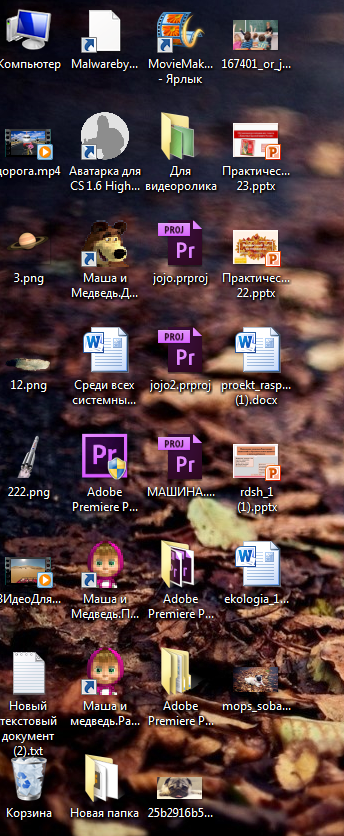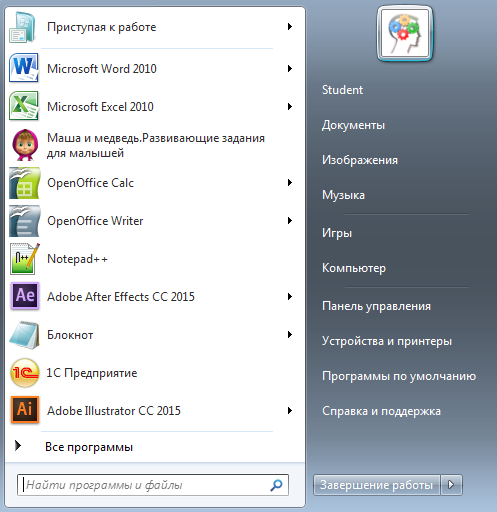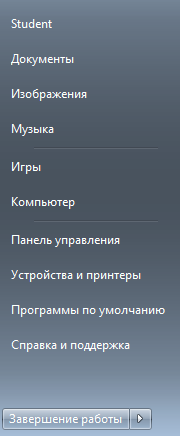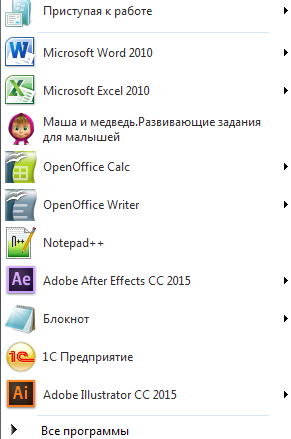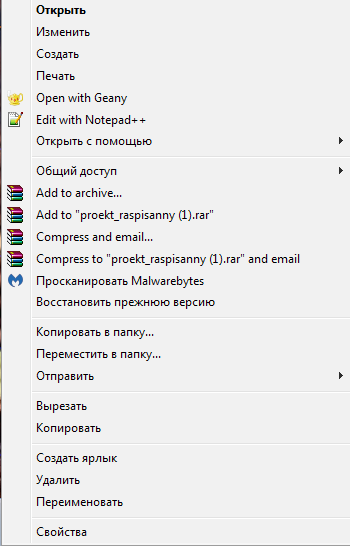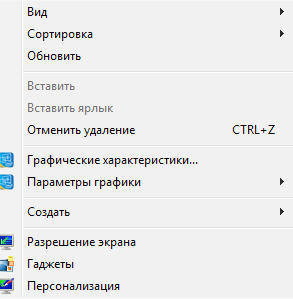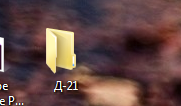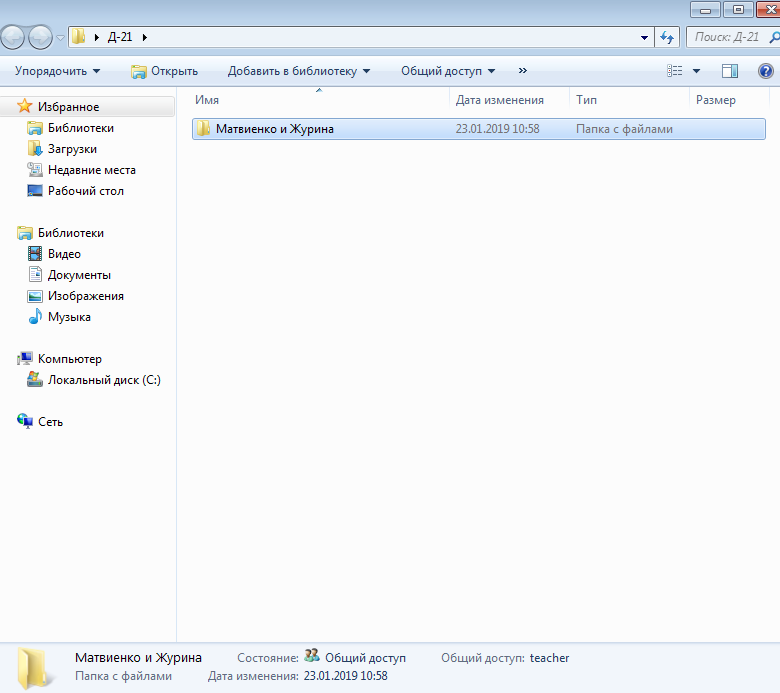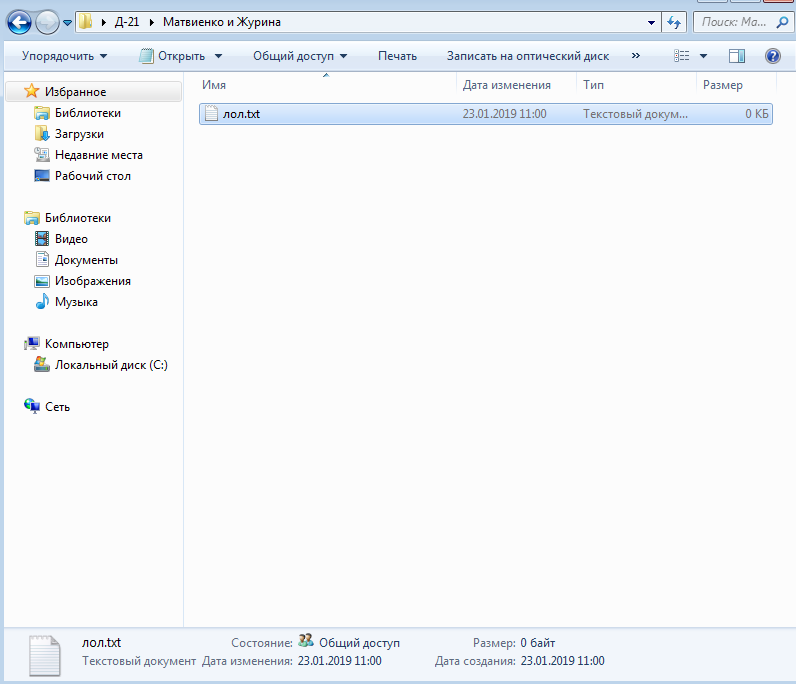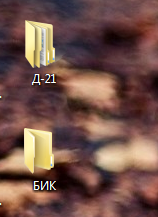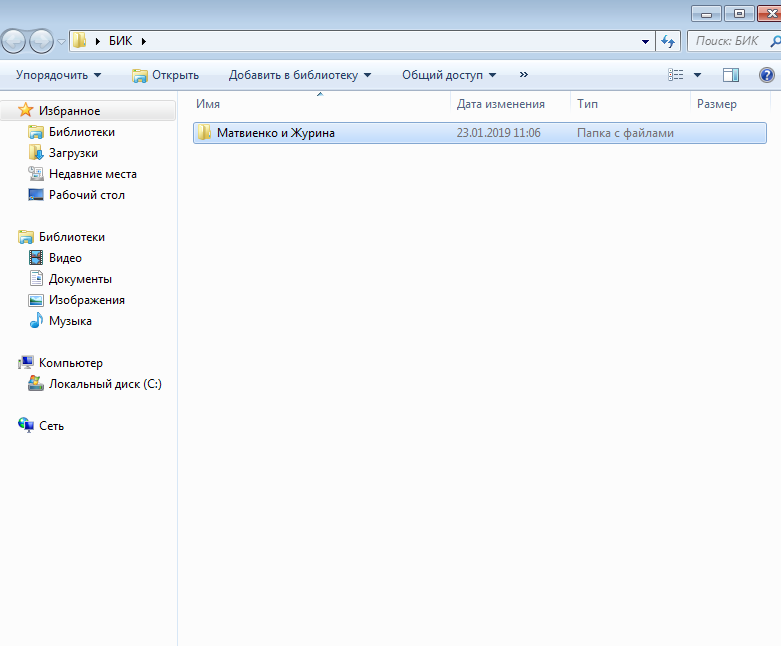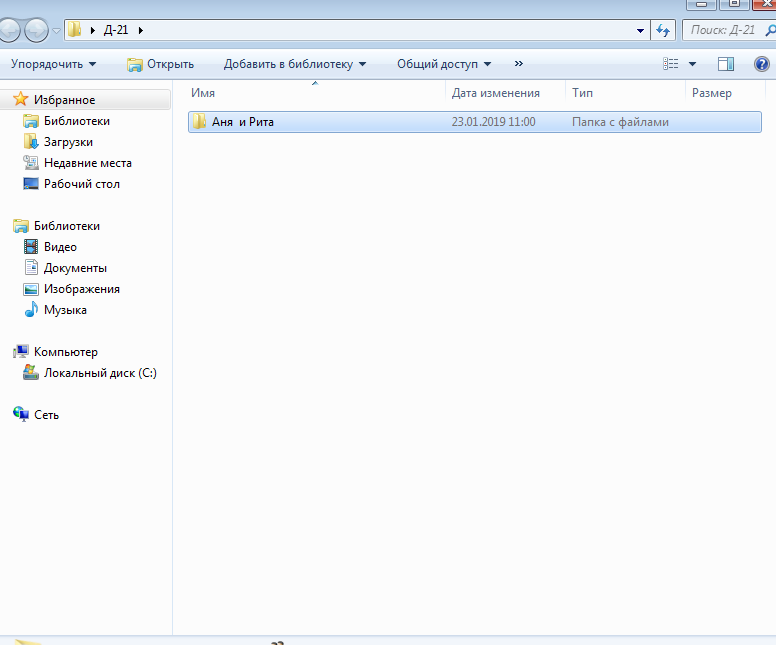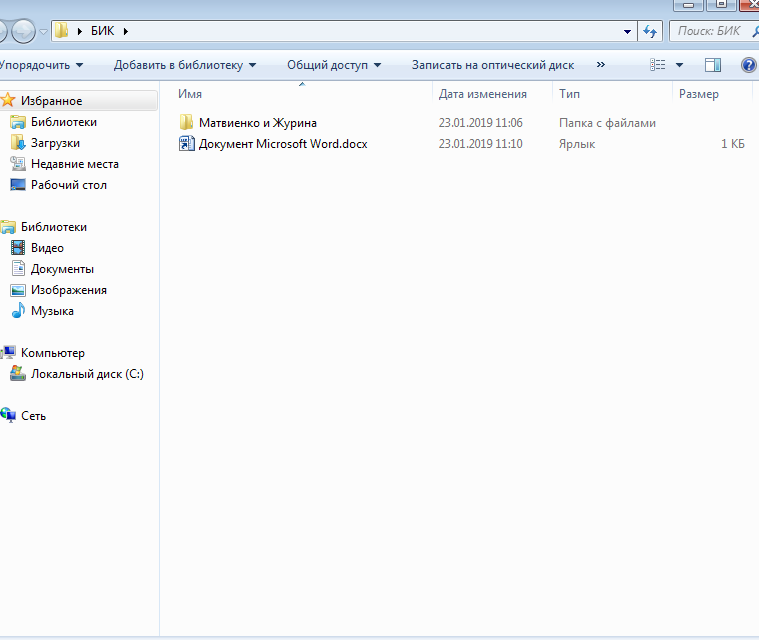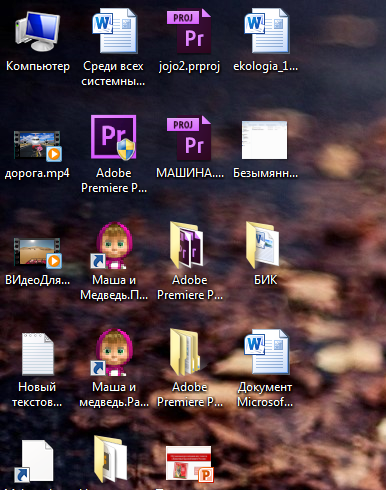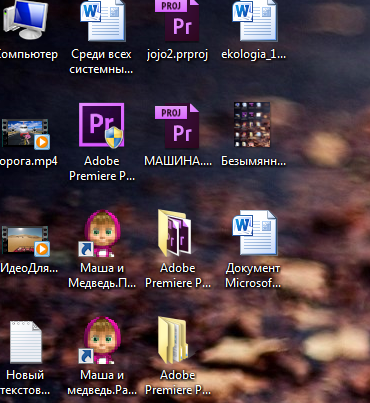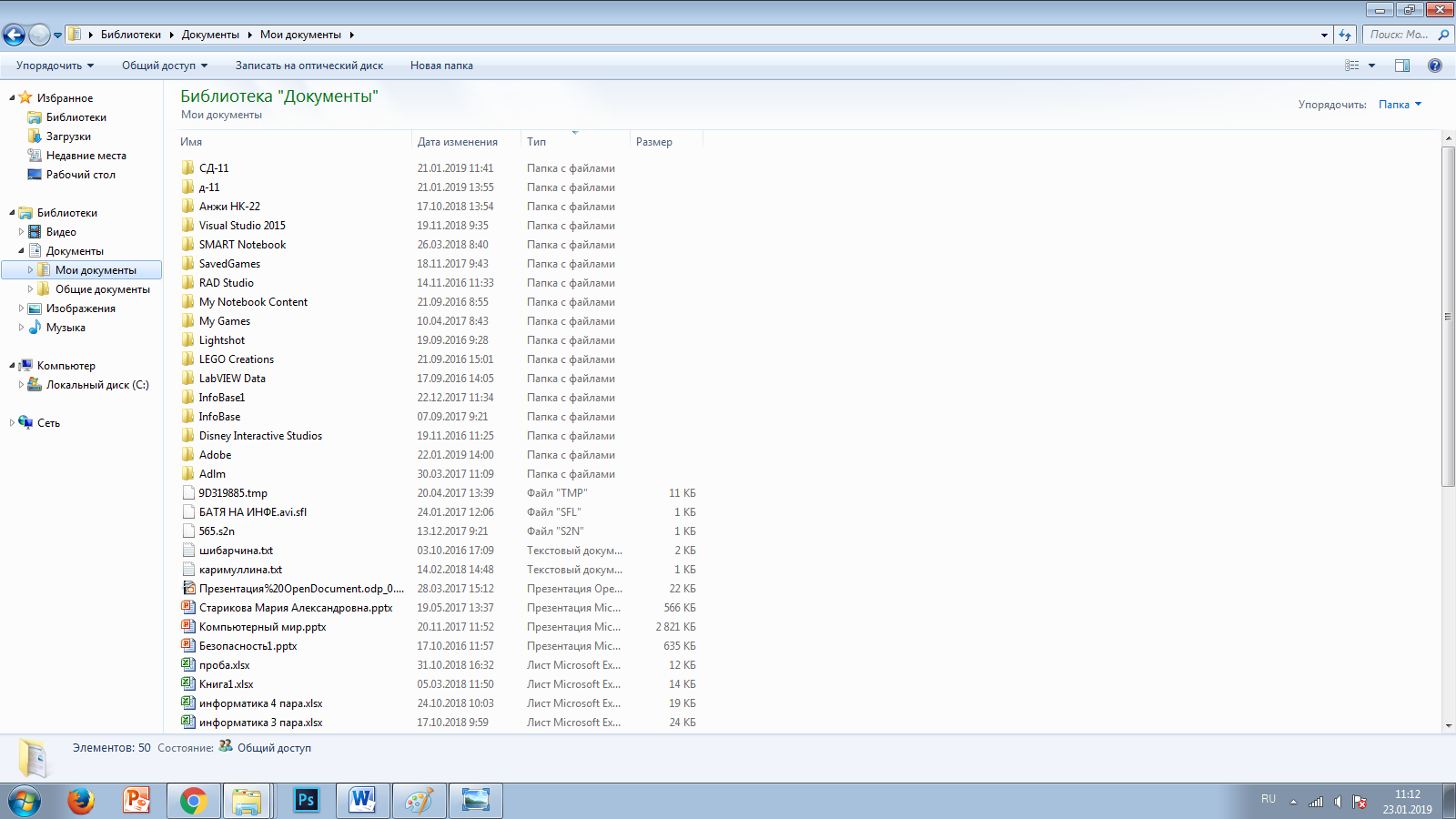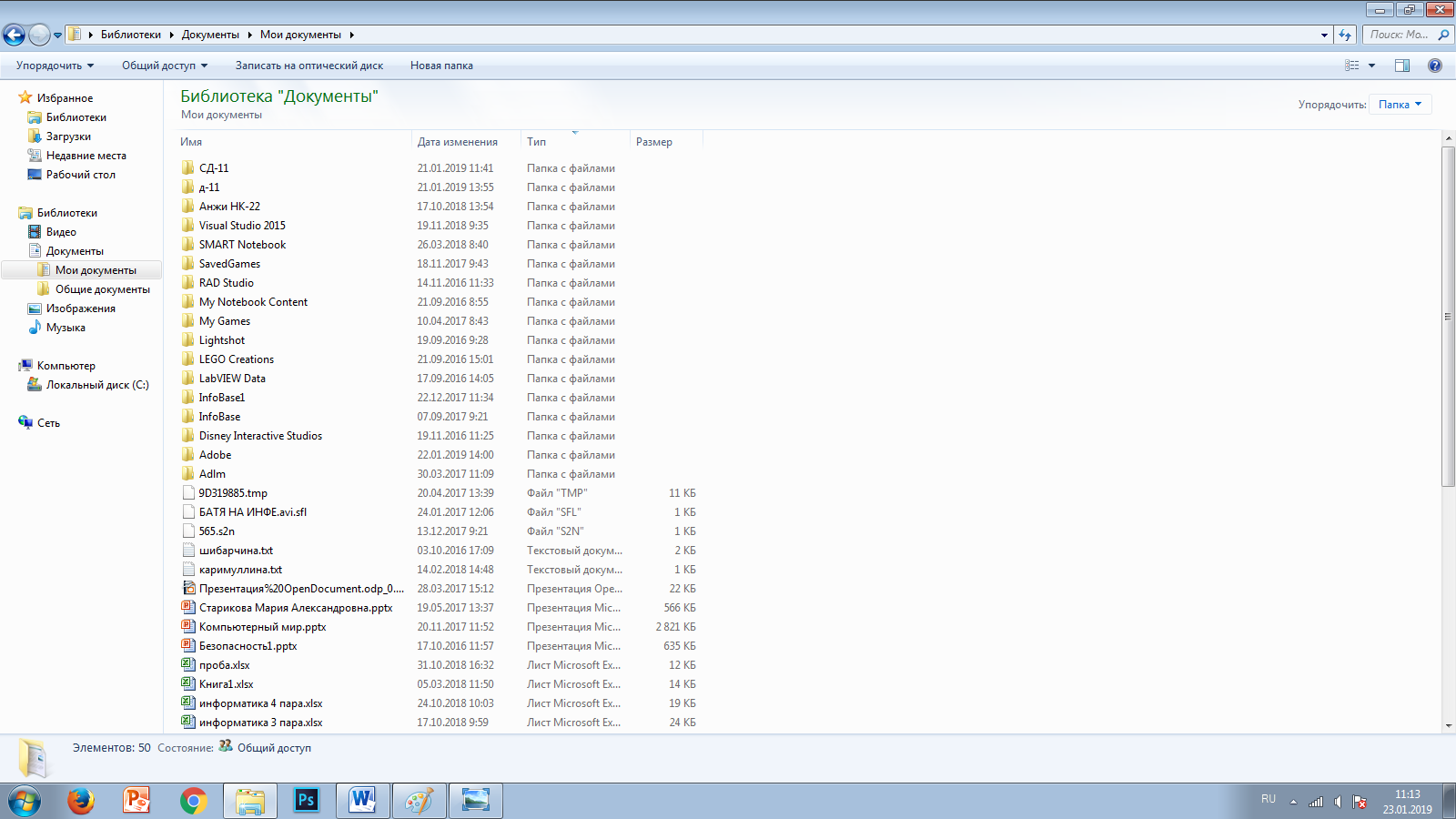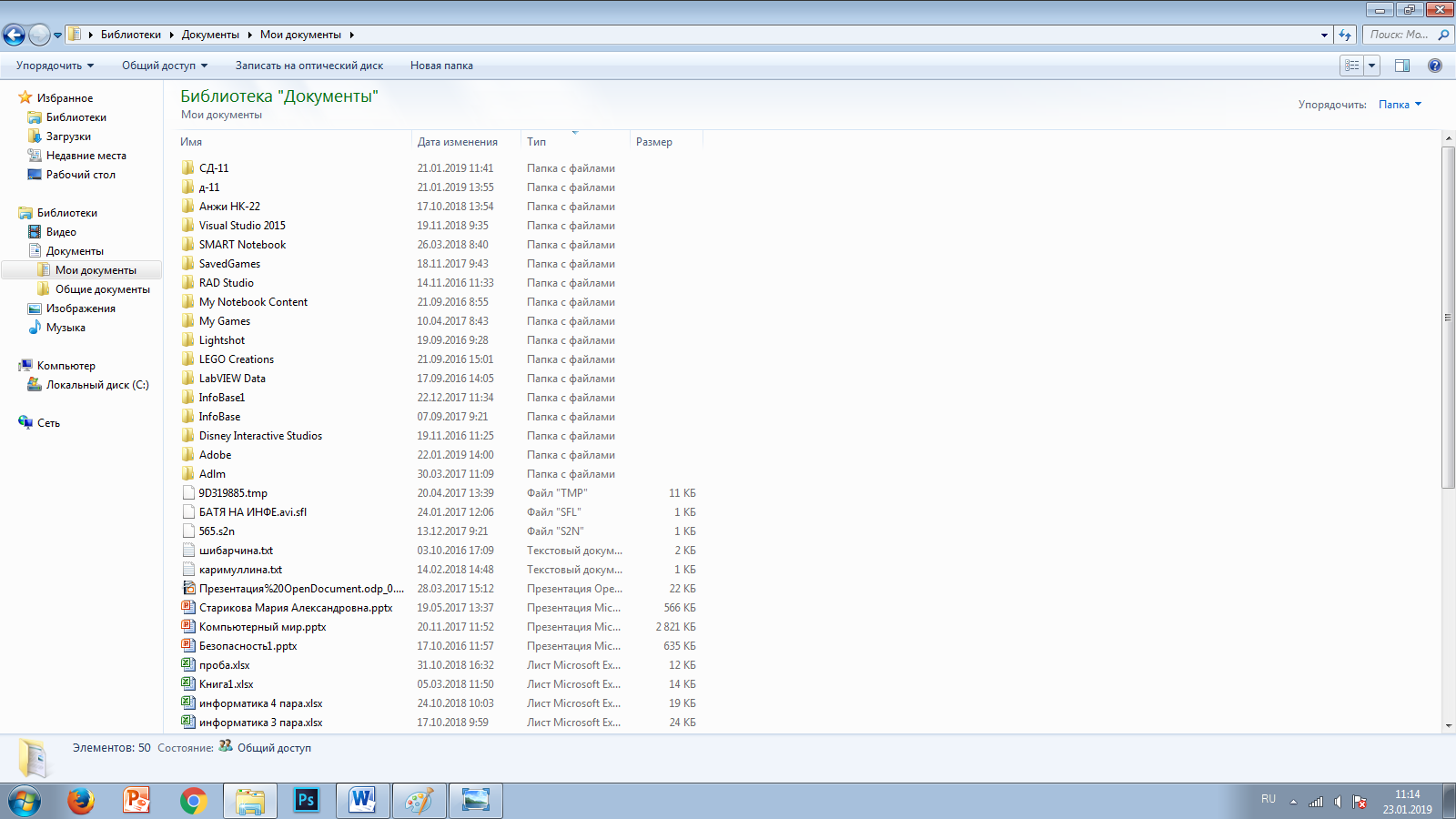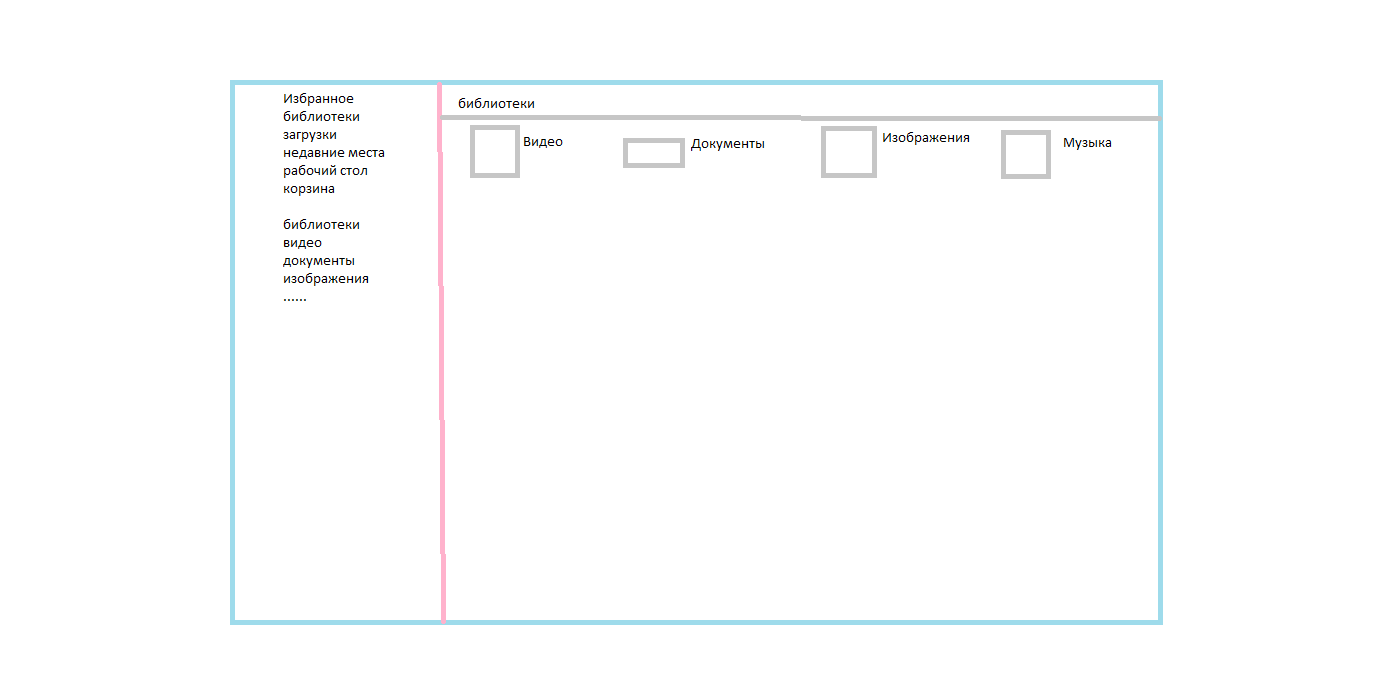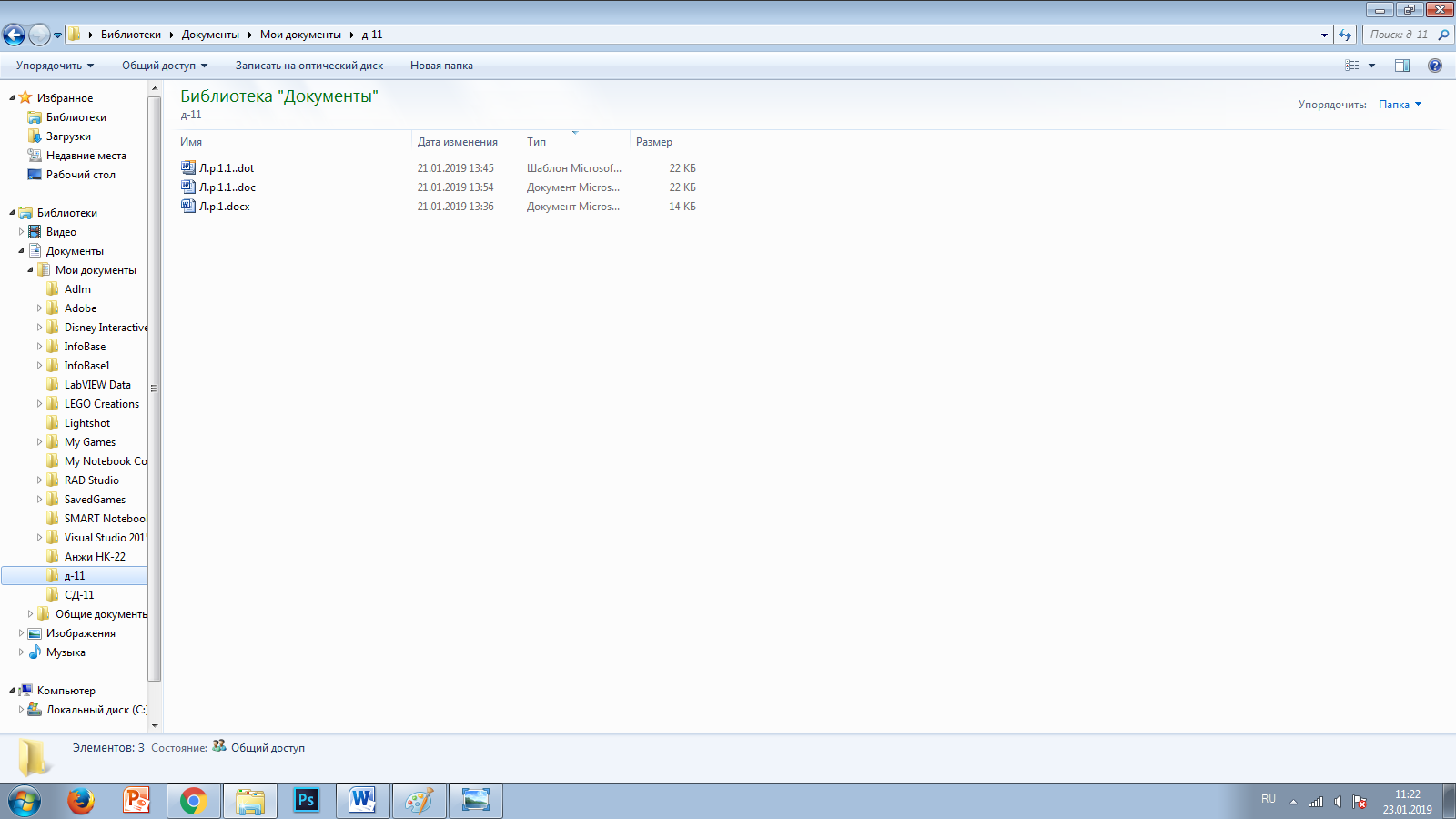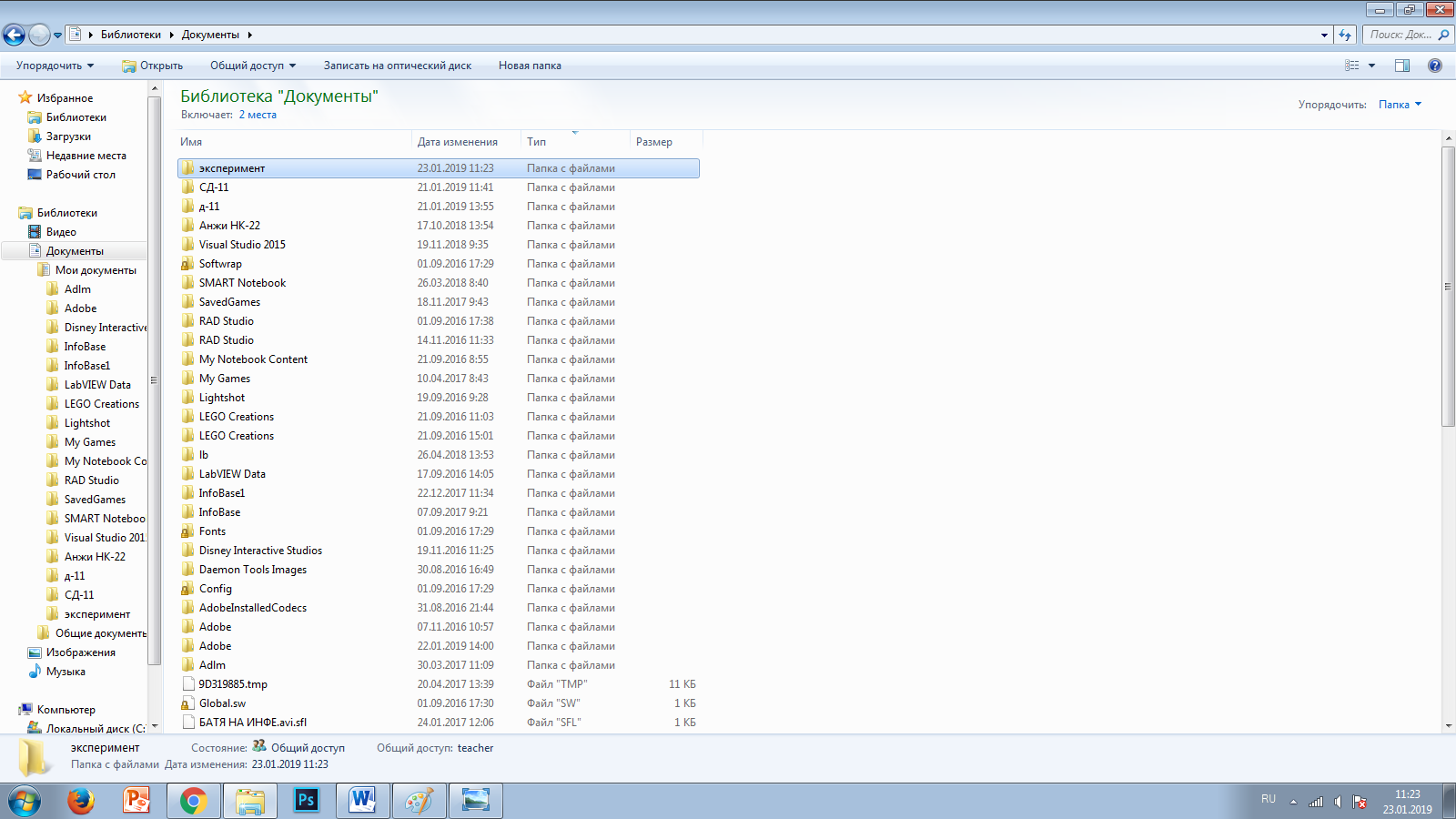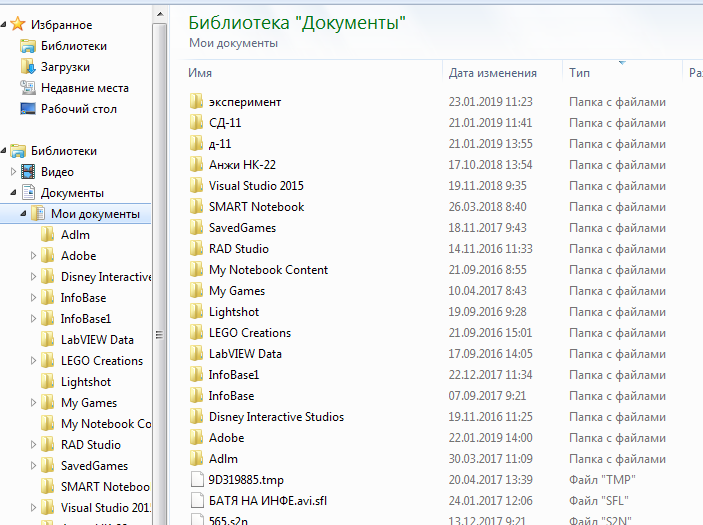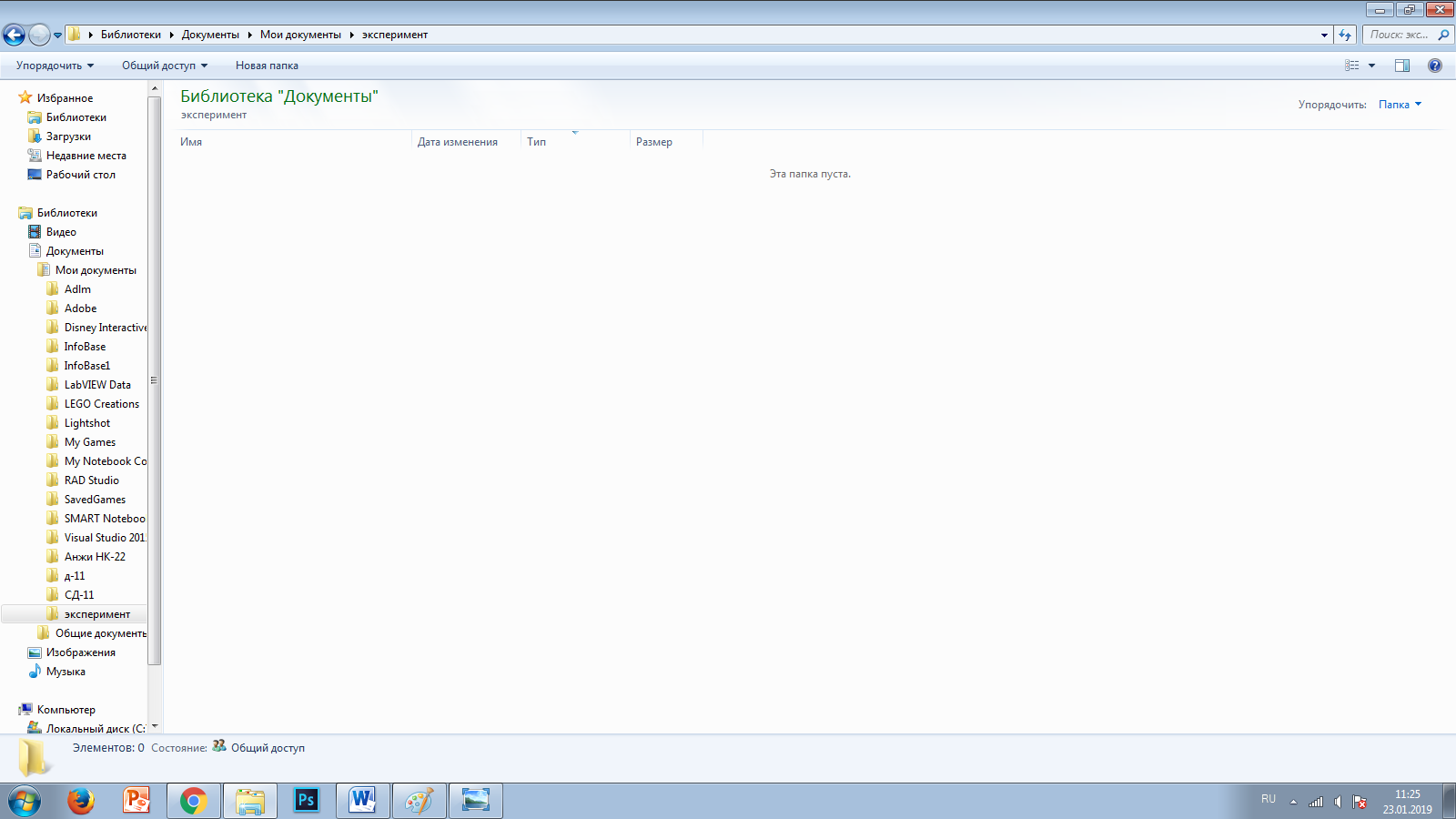Информатика.
Лекция «Графический интерфейс Windows»
План:
-
Графический
интерфейс -
Устройства
для управления ОС Windows -
Элементы
управления ОС Windows -
Рабочий
стол -
Окна
Windows -
Буфер
обмена Windows -
Программа
Проводник
1. Графический интерфейс
В настоящее время
все операционные системы для персональных
компьютеров обеспечивают взаимодействие
с пользователем с помощью графического
интерфейса.
Это позволяет даже
начинающему пользователю компьютера
уверенно работать в среде операционной
системы (проводить операции с файлами,
запускать программы и так далее).
Графический
интерфейс позволяет
осуществлять взаимодействие человека
с компьютером в форме диалога с
использованием окон, меню и элементов
управления (диалоговых панелей, кнопок
и так далее).
Графический
интерфейс подразумевает следующие
особенности:
-
на экране в
графическом виде представлены объекты
и элементы управления операционной
системой и ее приложениями; -
у пользователя
есть устройство, с помощью которого он
может выбрать нужный элемент и изменить
его состояние.
Таким
устройством в Windows
служит манипулятор «мышь».
Рабочий
стол имеет
элементы
оформления
и
элементы
управления.
Элементом
оформления
служит фоновый
рисунок
или фоновый узор.
Основные
элементы пользовательского интерфейса
Windows
– Рабочий стол, окна объектов, меню и
диалоговые окна, вспомогательные –
панели инструментов, пиктограммы, строки
состояния, полосы прокрутки, линейки и
т.д.
Рабочий стол
–
вся поверхность экрана во время работы
операционной системы Windows.
Окно
–
структурный и управляющий элемент
пользовательского интерфейса,
представляющий собой ограниченную
рамкой прямоугольную область экрана,
в которой отображается соответствующая
данному окну информация.
Объектом
в
Windows
называют все то, что находится на Рабочем
столе и в папках, включая сами папки.
Меню
–
набор команд, с помощью которых могут
выполняться операции над объектами.
Значок – наглядное представление
объекта. Работая со значками, на самом
деле работают с объектами, которые они
представляют.
Ярлык
–
разновидность значка. Он не представляет
объект, а только на него указывает. У
любого объекта может быть сколь угодно
много ярлыков. Ярлыки размещают, где
это удобно, и используют для обращения
к объектам. По внешнему виду ярлыки
отличаются тем, что у них в левом нижнем
углу есть стрелка.
Папка
–
это контейнер, в котором могут содержаться
другие объекты операционной системы.
Если внутри папки имеются другие папки,
то их называют вложенными.
Окно
папки –
представление папки в открытом виде.
Мой
компьютер –
значок, открывающий доступ ко всем
объектам компьютера.
Корзина
–
специальная папка, предназначенная
для удаления ненужных объектов.
Ассоциированный
(зарегистрированный, связанный) файл
–
документ,
при открытии которого автоматически
запускается связанное с ним приложение.
Вид значков обычно отображает программу,
с помощью которой данный документ был
создан или должен обрабатываться.
Соседние файлы в предмете [НЕСОРТИРОВАННОЕ]
- #
- #
- #
- #
- #
- #
- #
- #
- #
- #
- #
Графическое представление объектов windows – это способ визуального отображения информации, программ и элементов интерфейса операционной системы. Когда мы работаем с компьютером, мы взаимодействуем с различными объектами – файлами, папками, программами и т. д. Графическое представление этих объектов помогает нам легко ориентироваться, находить нужные элементы и выполнять необходимые действия.
Зачем же нужно графическое представление объектов? Прежде всего, оно делает использование компьютера более удобным и интуитивным. Вместо того, чтобы запоминать и вводить команды в командной строке, пользователь может просто «щелкнуть» мышью на нужном объекте или перетащить его на другое место. Графическое представление также позволяет наглядно отображать связи между объектами, например, связь между файлами и папками.
Кроме того, графическое представление объектов имеет большое значение для пользователей, не знакомых с командами операционной системы. Оно позволяет им быстро освоиться и начать работать с компьютером без необходимости изучать сложные команды и синтаксис. В современных операционных системах графический интерфейс стал стандартом, что делает работу на компьютере доступной для всех.
Содержание
- Графическое представление объектов Windows: основные принципы и понятия
- Графический интерфейс пользователя: краткий обзор
- Объекты Windows: концепция и типы
- Иконки: отображение файлов и приложений
- Окна: основной элемент графического представления
- Кнопки и элементы управления: облегчение пользования
Графическое представление объектов Windows: основные принципы и понятия
Основными принципами графического представления объектов Windows являются:
1. Интерфейс
Графический интерфейс (GUI) является основным способом взаимодействия пользователей с операционной системой Windows. Он позволяет пользователям запускать и закрывать программы, выбирать команды, перемещаться по файловой системе и управлять настройками компьютера. Интерфейс Windows строится на основе общих принципов и соглашений, что делает его интуитивно понятным и легким в использовании.
2. Окна
Окна являются основными элементами графического представления объектов Windows. Они представляют собой прямоугольные области на экране, которые содержат различные элементы управления, такие как кнопки, текстовые поля, списки и другие. Окна могут быть изменены в размере, перемещены и свернуты/развернуты, чтобы обеспечить удобство пользователям.
3. Кнопки
Кнопки представляют собой элементы управления, которые позволяют пользователю выполнять определенные действия. Кнопки могут иметь текстовые или графические метки и реагировать на нажатие мыши или клавиши клавиатуры. Они могут быть частью окна или использоваться отдельно.
4. Меню
Меню представляют собой списки команд, которые отображаются при нажатии на определенные элементы интерфейса, такие как кнопки или заголовки окон. Меню позволяют пользователям выбирать нужные им действия из предложенных вариантов.
5. Диалоговые окна
Диалоговые окна используются для взаимодействия с пользователем в рамках определенных задач, таких как настройка программы или выбор файлов для открытия или сохранения. Они предоставляют пользователю определенные параметры или варианты выбора, а также информацию о процессе действия.
6. Иконки
Иконки представляют собой маленькие изображения, которые служат визуальными представлениями объектов, приложений или действий в операционной системе Windows. Они обеспечивают быстрый доступ к функциям или информации и позволяют пользователю быстро идентифицировать объекты.
7. Графические элементы
Графические элементы, такие как линии, фигуры, цвета и текст, используются для создания визуально привлекательных и информативных интерфейсов. Они могут быть использованы для обозначения состояния объекта, передачи информации, оформления элементов управления и создания пространства для действий пользователя.
Понимание основных принципов графического представления объектов Windows поможет пользователям эффективно использовать операционную систему и программы, а разработчикам создавать удобные и интуитивно понятные интерфейсы для пользователей.
Графический интерфейс пользователя: краткий обзор
Основные компоненты графического интерфейса пользователя:
- Окна: основные элементы GUI, отображающие содержимое приложений или файлов. Окна могут быть перемещены, изменены в размере и закрыты пользователем.
- Кнопки: графические элементы, которые позволяют пользователю выполнить определенное действие. Кнопки обычно имеют подпись, которая описывает свое назначение.
- Меню: списки команд или параметров, доступных в приложении. Меню могут быть раскрывающимися или выпадающими, и они обычно содержат подкатегории и подменю.
- Иконки: маленькие графические изображения, используемые для представления файлов, папок, программ и других объектов. Иконки могут быть размещены на рабочем столе или в панелях инструментов.
Главное преимущество графического интерфейса пользователя состоит в его интуитивности и легкости использования для обычных пользователей. Он позволяет выполнять задачи с помощью простых операций «перетащить и сбросить» и предоставляет визуальное представление информации.
Объекты Windows: концепция и типы
Существует несколько типов объектов Windows, каждый из которых предоставляет определенный функционал и возможности для взаимодействия с пользователем. Ниже приведены некоторые основные типы объектов Windows:
| Тип объекта | Описание |
|---|---|
| Окно | Основной объект, используемый для создания интерфейса приложения. Окна представляют область на экране, в которой пользователь может работать с приложением. |
| Кнопка | Объект, который позволяет пользователю выполнить определенное действие, например, отправить форму или активировать определенную функцию приложения. |
| Текстовое поле | Объект, предназначенный для ввода и отображения текстовой информации. Пользователь может вводить текст с клавиатуры и просматривать ранее введенные значения. |
| Метка | Объект, который используется для отображения текстовой информации, но не позволяет пользователю вводить или изменять эту информацию. |
| Список | Объект, представляющий собой коллекцию элементов, из которых пользователь может выбрать один или несколько. |
| Изображение | Объект, используемый для отображения графической информации, такой как фотографии или иллюстрации. |
| Ссылка | Объект, который представляет собой гиперссылку на веб-страницу или другой ресурс. При нажатии на ссылку пользователь переходит по указанному адресу. |
Это лишь некоторые из основных типов объектов Windows. В зависимости от требований приложения и потребностей пользователя, можно создавать и другие типы объектов, расширяющие возможности интерфейса и повышающие удобство использования.
Иконки: отображение файлов и приложений
Иконки обладают рядом преимуществ по сравнению с текстовыми названиями файлов и приложений:
- Улучшают визуальное представление данных: иконки могут быть яркими и привлекательными, что позволяет быстрее определить объект.
- Облегчают навигацию: иконки представляют компактную информацию, которую легко воспринять глазом, что упрощает поиск нужного файла или приложения.
- Позволяют быстро идентифицировать объекты: каждая иконка ассоциируется с определенным видом файлов или приложений, что упрощает их отличение друг от друга.
Иконки используются в операционных системах, в том числе и в Windows, чтобы предоставить пользователям удобный способ взаимодействия с файлами и приложениями. Благодаря иконкам, пользователи могут легко находить нужные объекты, переходить к ним и выполнять различные действия.
Чтобы создать иконку, необходимо использовать специальные графические программы, которые позволяют создавать изображение с нужным разрешением и размером. Иконки могут быть выполнены в различных стилях и форматах, чтобы соответствовать особенностям операционной системы или приложения.
Иконки являются важной частью пользовательского интерфейса и играют существенную роль в улучшении удобства использования компьютера. Благодаря иконкам, пользователи могут быстро находить нужные файлы и приложения, а также легко отличать их друг от друга.
Окна: основной элемент графического представления
Окна могут содержать различные элементы управления, такие как кнопки, ползунки, текстовые поля и многое другое. Они также могут быть связаны с определенными функциями или задачами, которые выполняются на компьютере.
Графическое представление объектов windows позволяет пользователям легко взаимодействовать с компьютером, выполнять задачи и получать информацию. Окна могут быть изменяемого размера, перемещаться по экрану и иметь различное внешнее оформление.
Использование окон в графическом представлении объектов позволяет создавать удобные и интуитивно понятные пользовательские интерфейсы. Они помогают организовать информацию и управлять ею, делая работу с компьютером более эффективной и удобной для пользователей.
Окна являются неотъемлемой частью современных операционных систем и широко используются в различных приложениях и программных продуктах. Они позволяют пользователю мультизадачить и работать с различными приложениями одновременно, а также упрощают выполнение таких операций, как открытие файлов, сохранение данных и другие действия.
Таким образом, окна являются основным элементом графического представления объектов windows и играют важную роль в удобстве и функциональности пользовательского интерфейса.
Кнопки и элементы управления: облегчение пользования
В графическом представлении объектов windows кнопки и элементы управления играют важную роль в облегчении пользования программами и приложениями. Они позволяют взаимодействовать с окнами, выполнять определенные действия или изменять параметры программы.
Кнопки – это один из основных элементов управления, которые обеспечивают выполнение определенных команд. Например, с помощью кнопки можно запустить программу, сохранить документ, закрыть окно и так далее. Кнопка часто представляется в виде прямоугольника с текстом или изображением, которое указывает на выполняемое действие.
Элементы управления, такие как ползунки, флажки, переключатели и список выбора, позволяют изменять параметры программы или выбирать нужные опции. Например, с помощью ползунка можно регулировать громкость звука, а с помощью флажка можно включить или выключить определенную функцию приложения.
Использование кнопок и элементов управления значительно упрощает взаимодействие с программами. Они позволяют пользователям легко и наглядно выполнять нужные действия, не вникая в сложности программного кода или командной строки.
Кроме того, кнопки и элементы управления упрощают навигацию и ориентацию в интерфейсе программы. Благодаря их использованию пользователи могут легко находить нужные функции или опции, не тратя время на поиск в меню или командной строке.
Важно отметить, что кнопки и элементы управления должны быть понятны и интуитивно понятны для пользователя. Дизайн и расположение элементов должны быть продуманы с учетом привычек и предпочтений пользователей, чтобы максимально упростить работу с программой.
В заключение, кнопки и элементы управления играют важную роль в графическом представлении объектов windows. Они облегчают пользование программами и приложениями, позволяя выполнить нужные действия или изменить параметры с минимальными усилиями.
Графическое представление объектов Windows — это одна из основных функций операционной системы, которая позволяет пользователям взаимодействовать с компьютером при помощи графического интерфейса, а не командной строки. Графическое представление объектов Windows позволяет создавать и управлять окнами, кнопками, текстовыми полями и другими элементами пользовательского интерфейса.
В Windows существует несколько видов графического представления объектов, которые имеют разные функциональные возможности и используются в разных сферах. Одним из наиболее распространенных видов является графическая библиотека GDI (Graphical Device Interface), которая используется для рисования 2D графики. GDI позволяет создавать простые фигуры, рисовать текст, управлять цветами и другими атрибутами графических объектов.
Также существует более современная и функциональная технология графического представления объектов в Windows — графический интерфейс Windows Presentation Foundation (WPF). WPF является частью платформы .NET и предлагает богатые возможности для создания сложных и интерактивных пользовательских интерфейсов. WPF поддерживает 2D и 3D графику, а также предоставляет возможность использования анимации, привязок данных и других продвинутых технологий.
Основной особенностью графического представления объектов в Windows является его простота использования и интуитивность для пользователя. Графический интерфейс позволяет представить сложную информацию в удобной для восприятия форме, использовать иконки и графические элементы для сообщения важных сообщений и взаимодействовать с приложениями при помощи простых жестов и кликов.
Содержание
- Роль графического представления объектов Windows
- Значение графического представления объектов Windows
- Виды графического представления объектов Windows
Роль графического представления объектов Windows
Графическое представление объектов Windows играет важную роль в работе операционной системы. Оно позволяет пользователям взаимодействовать с программами и приложениями, представляет информацию в понятной и наглядной форме.
Основная роль графического представления заключается в визуальном отображении интерфейса операционной системы и приложений, что позволяет пользователям легко взаимодействовать с компьютером с помощью мыши и клавиатуры, а не только с помощью командной строки.
Графическое представление объектов Windows применяется в различных видовых форматах, таких как окна, иконки, кнопки, меню и др. Эти элементы позволяют пользователям выполнять различные операции, такие как открытие и закрытие окон, перемещение и изменение их размеров, выбор и выполнение определенных действий и т.д.
Кроме того, графическое представление объектов Windows играет важную роль в передаче информации пользователю. Оно позволяет представлять данные и результаты работы программы в виде графиков, диаграмм, таблиц и др., что значительно облегчает восприятие и анализ информации.
В целом, графическое представление объектов Windows служит для создания удобного и интуитивно понятного интерфейса, который упрощает использование операционной системы и приложений, улучшает визуальный опыт пользователя и повышает эффективность работы с компьютером.
Значение графического представления объектов Windows
Графическое представление объектов Windows играет важную роль в пользовательском интерфейсе операционной системы. Оно позволяет пользователям визуально взаимодействовать с различными элементами, управлять окнами, выполнять задачи и получать информацию. Графическое представление объектов Windows делает интерфейс дружелюбным и интуитивно понятным, что улучшает пользовательский опыт.
Основное значение графического представления объектов Windows заключается в том, что оно обеспечивает визуальную информацию о состоянии различных элементов интерфейса. Используя разные цвета, формы, иконки и текстовые надписи, графическое представление позволяет пользователям легко распознавать элементы интерфейса и понимать, что происходит в системе. Например, иконка папки может указывать на наличие или отсутствие в ней файлов, а цвет кнопки может указывать, активна ли она или нет.
Виды графического представления объектов Windows могут варьироваться в зависимости от типа элемента интерфейса. Некоторые из них включают в себя иконки, кнопки, поля ввода, список элементов и др. Каждый тип объекта имеет свои особенности и стандартные элементы интерфейса, которые помогают пользователям в взаимодействии с приложением.
Особенность графического представления объектов Windows заключается также в его гибкости и настраиваемости. Пользователи имеют возможность настраивать графическое представление объектов, чтобы оно соответствовало их индивидуальным предпочтениям и нуждам. Например, они могут менять цвета интерфейса, размеры иконок или выбирать альтернативные шаблоны оформления.
В целом, графическое представление объектов Windows играет существенную роль в улучшении пользовательского опыта, делая интерфейс легким в использовании и понимании. Оно обеспечивает визуальную информацию о состоянии и функциональности элементов интерфейса, расширяет возможности взаимодействия пользователя с приложением и позволяет настраивать интерфейс под индивидуальные нужды пользователей.
Виды графического представления объектов Windows
Один из наиболее распространенных видов графического представления объектов Windows — это окна. Окна являются основной составной частью графического интерфейса операционной системы и представляют собой рамки с содержимым, которые можно перемещать, изменять размер и сворачивать. Окна выполняют роль контейнеров для других объектов и обеспечивают выполнение различных функций, таких как отображение содержимого, ввод и вывод информации и управление пользовательскими действиями.
Еще одним видом графического представления объектов Windows являются элементы управления. Элементы управления представляют собой графические объекты, которые пользователь может использовать для взаимодействия с программой. Элементы управления могут выполнять самые разные функции: отображать информацию, принимать пользовательский ввод, открывать диалоговые окна и многое другое. Каждый тип элемента управления имеет свои уникальные особенности и возможности.
Еще одним важным видом графического представления объектов Windows являются иконки. Иконки представляют собой маленькие графические изображения, которые представляют объекты, файлы, папки и другие элементы операционной системы. Иконки могут отображаться на рабочем столе, в панели задач, в проводнике и других местах системы. Они не только украшают графический интерфейс, но и имеют практическую функцию: позволяют пользователю быстро распознавать и выбирать нужные объекты.
Помимо вышеперечисленных видов графического представления объектов Windows, также существуют другие: меню, кнопки, полосы прокрутки, диалоговые окна и многое другое. Каждый из них предназначен для выполнения определенных функций и обеспечивает удобство и эффективность работы с объектами операционной системы.
Лабораторная работа №1
Тема: Операционная система. Графический интерфейс
Цель: закрепить навыки работы с операционной системой Windows, отработать навыки работы с файлами и папками в ОС Windows; освоить навигацию с помощью левой панели программы ПРОВОДНИК и изучить приемы копирования и перемещения объектов методом перетаскивания между панелями.
Содержание работы:
Задание №1.
Заполнить таблицу:
|
Выполняемое действие |
Скриншот |
|
|
|
|
Задание №2.
Заполнить таблицу:
|
Выполняемое действие |
Скриншот |
|
|
|
|
|
|
Задание №3.
Заполнить таблицу:
|
Выполняемое действие |
Скриншот |
|
|
|
|
|
Я выделила корзину. Пункты:открыть, очистить корзину, создать ярлык, переименовать, свойства. |
Задание №4.
Заполнить таблицу:
|
Выполняемое действие |
Скриншот |
|
|
|
|
|
|
|
|
|
|
|
|
|
|
|
|
|
|
|
|
|
|
|
|
Работа с программой Проводник
Проводник – программа ОС Windows, предназначенная для навигации по файловой структуре компьютера. Рабочая область окна Проводника имеет панель дерева папок (левая панель) и панель содержимого папки (правая панель).
Чтобы просмотреть содержимое папки, необходимо щелкнуть на значке папки в левой панели или дважды щелкнуть на значке папки в правой панели. Чтобы загрузить приложение или документ, достаточно дважды щелкнуть на значке соответствующего файла.
Создание, удаление и переименование папок
Создать новую папку:
1) на панели дерева папок выделить папку, в которой нужно создать новую;
2) выбрать команду Файл/Создать/Папка. На панели содержимого папки появится новый значок папки с текстовым полем справа (выделено прямоугольной рамкой);
3) ввести имя папки в текстовое поле;
4) нажать клавишу Enter.
Изменить имя папки:
1) на панели дерева папок выделить папку, имя которой нужно изменить;
2) выбрать команду Файл/Переименовать или щелкнуть на имени папки;
3) в текстовом поле справа от значка (выделено прямоугольной рамкой) ввести новое имя;
4) нажать клавишу Enter.
Удалить папку:
1) на панели дерева папок выделить удаляемую папку;
2) выбрать команду Файл/Удалить или нажать клавишу Delete;
3) подтвердить в диалоговом окне удаление папки.
Команды переименования и удаления папки можно вызвать из контекстного меню папки.
Выделение файлов
Выделение файлов выполняется только на панели содержимого папки.
Выделить один файл – щелкнуть на его значке.
Выделить несколько файлов, находящихся рядом:
1) щелкнуть на первом по списку имени;
2) нажать и удерживать клавишу Shift;
3) щелкнуть на последнем по списку имени.
Отменить выделение – щелкнуть вне области выделенной группы файлов.
Выделить несколько файлов, находящихся в разных местах:
1) щелкнуть на имени первого файла;
2) нажать и удерживать клавишу Ctrl;
3) щелкать поочередно на именах всех нужных файлов.
Вместе с файлами могут быть выделены и папки.
Близлежащие значки можно выделить и с помощью мыши:
1) нажать левую клавишу мыши в любом свободном месте (это будет один из углов будущей прямоугольной области);
2) не отпуская клавишу мыши, переместить указатель (на экране будет рисоваться прямоугольная область, а все внутри выделяться);
3) когда все необходимые файлы будут выделены, отпустить клавишу.
Создание, переименование и удаление файлов
Создание файла: команда Файл/Создать выбрать нужный тип файла.
Переименование файла: команда Файл/Переименовать ввести новое имя.
Удаление файла: команда Файл/ Удалить или клавишей Delete.
Команды переименования и удаления файла можно вызвать из контекстного меню.
Копирование и перенос файлов
Копирование файла – это получение копии файла в новой папке. Файлы всегда копируются из одной папки в другую.
Перенос файла – это перемещение файла из одной папки в другую.
1 способ – копирование и перенос осуществлять стандартным образом через Буфер обмена.
2 способ – перенос осуществить перетаскиванием (перемещением) выделенного файла (группы файлов) с помощью мыши.
Если при перетаскивании держать нажатой клавишу Ctrl, то произойдет копирование.
Поиск файлов
Поиск файлов выполняется с помощью команды Сервис/Найти/Файлы и папки… или с помощью команды Главное меню/Найти.
Включение флажка Просмотреть вложенные папки позволит искать необходимый файл и во вложенных папках выбранной папки. Если в выпадающем списке отсутствует необходимая Вам папка, Вы можете выбрать ее вручную с помощью кнопки Обзор….
Ярлык
Ярлык – это специальный файл, который хранит путь к данному файлу. Ярлык обычно располагают в удобном для пользователя месте.
Создание ярлыка:
1 способ – в контекстном меню выбрать команду Создать ярлык перенести ярлык в нужное место;
2 способ – по команде меню Файл/Создать/Ярлык перенести ярлык в нужное место.
Задание №5.
Изучить структуру окна программы ПРОВОДНИК, схематически отобразить её и подписать все элементы окна.
Задание №6.
Заполнить таблицу:
|
|
|
|
|
|
|
|
|
|
|
|
|
|
|
|
|
Задание №7. Ответить на вопросы:
|
Файловая структура Для хранения информации каждый диск разбивается на 2 области: 1) каталог (directory) или папка — содержит названия файлов и указание на начало их размещения на диске; 2) область хранения файлов, содержит текст. |
|
Проводник Windows — это приложение, реализующее графический интерфейс доступа пользователя к файлам в операционной системе Microsoft Windows. |
|
все ресурсы компьютера в виде иерархического дерева список файлов текущей папки только содержимое папки Мой компьютер список системных файлов |
|
содержимое выбранной папки дерево папок пакет программ, составляющих Microsoft Office только системные файлы |
|
Главное меню предназначено прежде всего для запуска программ. В нем находятся меню и команды. Команды служат для запуска различных программ, а меню являются средством упорядочения стартового меню. |
|
контекстное меню открывается при нажатии на правую кнопку мыши в нужном месте. |
|
Наличие удобных, гибких и простых средств в освоении взаимодействия пользователя со средой – эти средства называются пользовательским интерфейсом.Интерфейс включает окна, меню, ярлыки файлов и приложений. Многозадачность, т.е. возможность ПЭВМ одновременно работать с несколькими программами. Например, ОС позволяет слушатьFMRadioработать с текстовым редактором и т.д. Возможность переносить данные из одной программы в другую: перенести рисунок и таблицу, создание соответственно графическим редактором и табличным процессором, в окно текстового редактора и создать в нем законченный документ. Наличие системы настройкиновых периферийных устройств при подключении их к ПК. |
|
Операционная система |
|
1. меню (пуск) 2. окна (приложений и документов) |
|
предназначена для удаления и, часто, временного хранения удалённых объектов (в некоторых реализациях — только файлов и каталогов). |
|
Папки, программы, документы |
|
Сортировка в линейных структурах: вставка(простая, бинарная), выбор, обмен(стандартный, Шелла, Хоара) Сортировка в нелинейных структурах: турнирная, пирамидальная. |
Задание №8. Сделать вывод о проделанной лабораторной работе:
|
Мы усвоили навыки работы с операционной системой Windows, отработали навыки работы с файлами и папками в ОС Windows; освоили навигацию с помощью левой панели программы и изучили приемы копирования и перемещения объектов методом перетаскивания между панелями. |
Тема: «Графический интерфейс Windows».
Учитель: Ерохина Е.В.
Цели урока:
— познакомить с понятием графического интерфейса, назначением управляющих
элементов Windows, элементов окна программы, назначением левой и правой кнопок
манипулятора типа «мышь».
— воспитывать информационную культуру учащихся, внимательность, аккуратность,
дисциплинированность, усидчивость.
— развивать познавательные интересы, логическое мышление, навыки работы с
мышью, самоконтроля, умения составлять опорный конспект.
— внедрять в жизнь принцип наглядности
— задействовать все три вида памяти при
заполнении опорного конспекта.
— повышать интерес к
предмету по средствам применения ИКТ.
Оборудование:
компьютер, проектор, компьютерная презентация, раздаточный материал для
опорного конспекта.
Ход урока:
1. Орг. момент.
Приветствие, проверка присутствующих. Объяснение хода урока.
2. Разминка
Каждый урок мы начинаем с
небольшой разминки, которая не только способствует развитию вашего логического
мышления, но позволяет мне проверить, как вы усвоили материал предыдущего
урока.
Посмотрите, пожалуйста, на экран и
отгадайте, какие слова закодированы?
А теперь посмотрим, как хорошо вы
знаете части некоторого целого понятия.
В настоящее время все операционные
системы для персональных компьютеров обеспечивают взаимодействие с
пользователем с помощью графического интерфейса.
Это позволяет даже начинающему
пользователю компьютера уверенно работать в среде операционной системы
(проводить операции с файлами, запускать программы и так далее).
На этом уроке мы рассмотрим, как же
управлять этой самой главной и сложной программой, т.е. ОС Windows.
3. Теоретическая часть.
Что же такое графический интерфейс.
Это такая возможность, которая позволяет осуществлять взаимодействие человека с
компьютером в форме диалога с использованием окон, меню и элементов управления
(диалоговых панелей, кнопок и так далее). Все эти объекты представлены на
рисунках.
Чаще всего пользователю приходится
работать с диалоговыми панелями, которые включают в себя различные вкладки.
Щелчок левой кнопки мыши поможет вам перемещаться по ним и работать с
различными управляющими элементами. Познакомимся с ними:
·
Кнопка с надписью
указывающая на некоторое действии позволяет его выполнить щелчком левой кнопки
мыши
·
Текстовое поле позволяет
ввести некоторую последовательность символов
·
Раскрывающийся список
представляет собой набор значений. Чем отличается от текстового поля?
·
Флажок присваивает
какому – либо параметру некоторое значение. Какая отличительная особенность у
флажка?
·
Переключатель позволяет
выбрать только один вариант, исключая остальные. Что он собой представляет?
·
Счетчик позволяет
увеличивать или уменьшать значение поля с помощью двух расположенных в нем
кнопок со стрелками
·
Ползунок позволяет
плавно изменять значение различных параметров. Его вы постараетесь найти сами
на следующем слайде.
Перед вами первая часть
опорного конспекта, которая называется «Управляющие элементы Windows». Давайте
заполним его подписями под стрелками первого рисунка. Начнем с нижней правой
стрелки, а затем пойдем по часовой стрелке. Кто назовет первый управляющий
элемент?
А на втором рисунке сами отметим
стрелками вкладки диалоговых панелей и ползунок. Кто покажет вкладки, а
ползунок?
Интерфейс Windows прост и
доступен, а разгадать почти все его загадки может практически каждый.
Для работы с графическим
интерфейсом используется мышь или другое координатное устройство ввода. Какие
манипуляции при этом должен уметь производить пользователь:
• левый щелчок — однократное нажатие и отпускание основной (обычно левой)
кнопки мыши;
• правый щелчок — однократное нажатие и отпускание дополнительной (обычно
правой) кнопки мыши;
• двойной щелчок — два нажатия основной кнопки мыши с минимальным интервалом
времени между ними;
• перетаскивание (протаскивание) — нажатие левой или правой кнопки мыши и
перемещение объекта с нажатой кнопкой.
Давайте с вами вместе попробуем
перечислить возможности каждой из кнопок манипулятора типа «мышь» и отметим их
во второй части опорного конспекта.
Пользователь, работающий на
компьютере, вызывает различные программы, создает и редактирует файлы,
упорядочивает их посредствам каталогов. Файлы доступные пользователю являются
его информационным пространством.
Попробуйте найти в учебнике на
страницах 66-67 ответ на такой вопрос: Как пользователь может обустроить свое
информационное пространство? В этом абзаце говорится о таких объектах
операционной системы как Рабочий стол и ярлыки. Давайте познакомимся с этими
понятиями?
Элементы
графического интерфейса Windows:
·
Рабочий стол.
Название «Рабочий стол» подобрано удачно. На нем, как
и на обычном рабочем столе расположены различные программы и инструменты,
представленные в виде значков, или иконки.
•
Значки.
Значками в Windows обозначаются программы, документы.
Запуск производится двойным щелчком кнопки мыши по значку. Программа
может быть расположена непосредственно на Рабочем столе, а может быть скрыта
глубоко на диске, но и в этом случае представлена на Рабочем столе своим
образом – ярлыком.
•
Ярлыки.
Ярлык программы – это не сама программа, а только ее образ, указание на то
место на диске, где она находится. Двойной щелчок по ярлыку также
вызывает запуск программы. Ярлыки от значков отличаются наличием небольшой
стрелочки внизу слева.
•
Панель задач.
Располагается в нижней части экрана. На ней находятся:
кнопка Пуск, кнопки открытых окон, индикаторы и часы. (Отметьте на своем
опорном конспекте)
•
Окно. (Изучим на следующем уроке и заполним
оставшуюся часть опорного конспекта)
Окно – один из главных элементов интерфейса Windows.
Окно – это обрамленная часть экрана, в которой отображается приложение,
документ или сообщение. Рассмотрим элементы окна и заполним соответствующую
часть опорного конспекта.
Таким образом, мы с вами
наглядно познакомились с элементами позволяющими наладить диалог между
операционной системой Windows и пользователем. Заполнили опорный конспект,
который поможет вам лучше запомнить управляющие элементы Windows, назначение
кнопок манипулятора типа «мышь», элементы Рабочего стола и окон.
4. Домашнее задание
Дома вы еще раз
обратитесь к нему, а также разберете:
§ 2.5 -2.6, выполните задание
2.13 и подготовитесь к практической работе № 7 (стр. 150)
5. Практическая
работа и подведение итогов урока.
А теперь выполним
практическую работу №6 из вашего учебника со стр. 148. Дома вы должны были к
ней подготовиться. Садитесь за компьютеры.
Посмотрите внимательно
на диалоговую панель цифровых часов.
Назовите вкладки,
присутствующие на этой панели?
Какие управляющие
элементы присутствуют на вкладке «Дата и время»?
С помощью какого
элемента вы установите необходимый вам год?
С помощью какого
элемента вы установите месяц?
В какой же день недели
вы родились?
Чтобы сохранить
настоящую дату, что необходимо предпринять?
Вторую часть выполните
самостоятельно.
Какая же временная
разница между Гринвичем и Москвой?
А какая временная
разница между Гринвичем и Якутией?
А какая временная
разница между Москвой и Якутией?
Молодцы. Спасибо.
Приведите свои места в порядок. Урок окончен.
ОПОРНЫЙ
КОНСПЕКТ
Управляющие элементы

Основные операции, выполняемые с помощью мыши
|
ЛЕВАЯ КНОПКА МЫШИ |
ПРАВАЯ КНОПКА МЫШИ |
|
|
Один |
||
|
Двойной щелчок |
||
|
перетаскивание (протаскивание, не отпуская кнопки) |
Элементы Рабочего
стола
Элементы окна